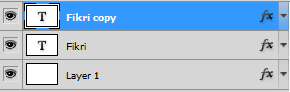Langsung aja ya ke topik kali ini. Nih hasil gambar yang dulu dulu banget ane bikin, singkatan nama ane sama pacar ane dulu, jadi baper kan tuh aaah, ada tanggal jadiannya pula haha, ya kurang lebih hasil gambarnya kaya gini lah
Yang Mau PSD nya dan mau langsung tinggal edit aja bisa download DISINI Atau pengen belajar bisa ikutin tutorial dibawah, yosh langsung ke tujuan aja
1. Kita bikin Backgroundnya dulu. Siapin dokumen baru ukuran terserah kalian seperlunya aja gausah gede gede wkwk
2. Klik kanan di layer terus pilih Blending Option
3. Terus masuk ke Inner Shadow, terus setting kaya gini
5. Lanjut ke Gradient Overlay, Buat warnanya terserah kalian ya yang penting cocok buat kalian haha, nih settingannya
6. Lanjut ke Pattern Overlay, pilih pattern sesuai kebutuhan kalian, yang cocok menurut kalian, settingannya kaya gini
7. Yosh Background nya udah jadi, perlu diingat background itu penyempurna text effect Glass ini, jadi kalian harus bikin background yang bagus, setting sendiri aja biar lebih keren, ini cuman contoh aja ya. Oke next step pergi ke Type Tool, atau bisa cara cepet pencet aja 'T' di keyboard. Terus tulis deh apa yang mau ente ente tulis, contooh
8. Terus klik kanan di Layernya, masuk ke Blending Option lagi, terus setting kaya gini
9. Terus masuk ke Drop Shadow , settingannya
10. Ke Bevel and Emboss
11. Terus Pencet Ok alias Udah selesei di layer pertama haha, kembali ke layer, Duplikat layernya, caranya klik kanan lalu duplikat layer, atau bisa sama shortcut 'CTRL+J' di layer
12. Liat sekarang udah ada 2 noh layernya judulnya 'blablabla Copy' pokonya belakangnya ada copy nya
13. Masuk lagi ke blending option, masuk ke drop shadow, set kek gini
14. Masuk ke inner shadow, setting lagi
15. Langsung ke Bevel and Emboss, setting lagi :3
16. Duplikat lagi layernya, caranya udah dikasih tau tadi, masa iya lupa -_- Namanya sekarang jadi 'blablabla copy 2' pokonya belakangnya ada copy 2 nya
17. Next, masuk lagi ke blending option, terus drop shadow, setting lagi
18. Lanjut ke inner shadow, setting lagi -_-
19. Lanjut ke Bevel and Emboss, setting lagi
20. Lanjut ke pattern overlay, Setting lagi :3 tapi patternya harus sama kaya background yang kalian buat tadi
21. Masuk ke Setruk wkwk, setting lagi
22. Jadi deh gambar yang lu bikin :3 Hasilnya :3 ga kaya yang lu bayangin :v jelek binggow haha.
Sorry kata kata ane masih jelek, maklum lah ubi, terus hasil gambarnya juga ga bagus bagus amat haha, tapi jujur pertama kali bikin tutorial bikin encok jir haha, punggung ane pegel banget, ah udah lah abaikan. Sekian dulu dari ane yaaaaaa, Jangan Lupa follow blog ane :3 goodbyeee :* :* ♥ ♥